4 월 업데이트 2024: 우리의 최적화 도구를 사용하여 오류 메시지를 받지 않고 시스템 속도를 늦추십시오. 지금 다운로드 이 링크
- 다운로드 및 설치 여기에 수리 도구.
- 컴퓨터를 스캔하도록 합니다.
- 그러면 도구가 컴퓨터 수리.
NVIDIA는 성능과 기능을 포함하여 몇 가지 흥미로운 업데이트를 발표했습니다. 이러한 기능 중 하나는 대기 시간이 매우 짧은 모드입니다. 이것은 게임에서 최고의 응답 속도를 필요로하는 매우 경쟁적인 플레이어를위한 것입니다. 이 스포츠가 그렇게 높은 수준에서 진행됨에 따라 선수들은 점점 더 까다로워지고 있으며 이러한 요구는 신흥 전문가들에게 영향을 미쳤습니다. 타이핑 지연에 대해 들어 본 적이 있다면 이는 화면상의 타이핑 지연 현상을 줄이고 경쟁사와 보조를 맞추기 위해 더 빠른 타이핑을 제공하기위한 것입니다.
그래서 대기 시간은 무엇입니까?
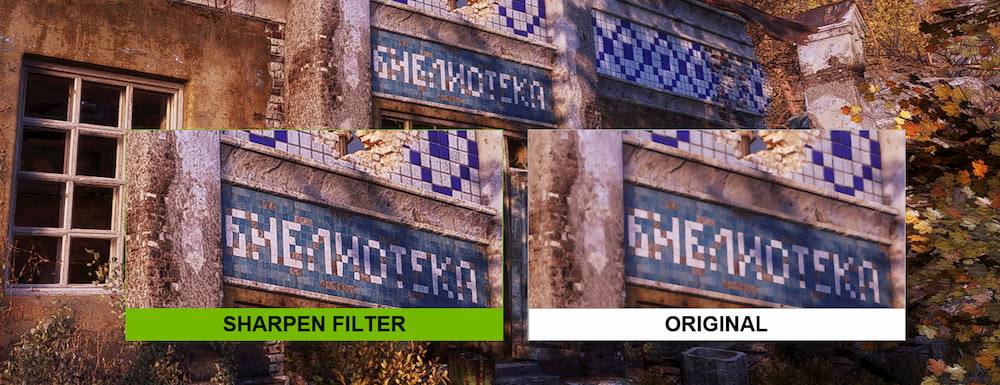
지연은 원하는 작업과 예상 결과 사이의 지연을 설명하는 시간 측정 단위입니다. 신용 카드를 사용하여 온라인이나 식료품 점에서 결제 할 때 구매 확인에 필요한 시간이 지연됩니다.
게이머는 시스템 지연과 네트워크 지연이라는 두 가지 주요 유형의 지연을 경험합니다.
네트워크 대기 시간 게임 클라이언트와 멀티 플레이어 서버 간의 왕복 지연으로, "핑"으로 더 잘 알려져 있습니다.
이 지연은 게임의 네트워크 코드가 네트워크 지연을 처리하는 방식에 따라 다른 방식으로 게임 플레이에 영향을 미칠 수 있습니다. 여기 몇 가지 예가 있어요.
- 예를 들어 지연된 통화 확인. B. 당신의 파업이 맞았을 때, 당신은 훨씬 나중에 킬 인증서를 받게 될 것입니다. 이로 인해 탄약이 손실되거나 대상을 다음 대상으로 전달하는 데 지연이 발생할 수 있습니다.
- 먹이가있는 문이나 상자를 여는 등 세상의 물체와의 의사 소통이 지연됩니다.
- 지연된 적 위치로 인해 소위 "관찰자 이점"(이 내용은 나중에 자세히 설명합니다).
입력에 대한 빠른 응답을위한 초저 지연 옵션
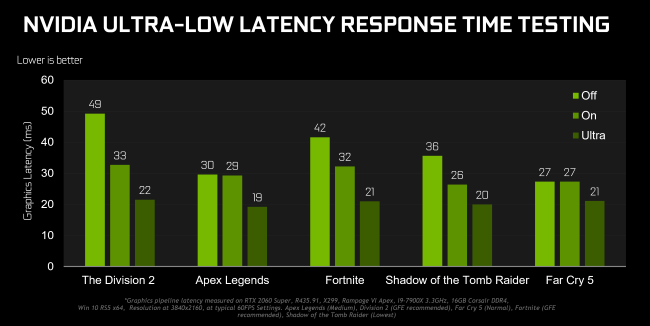
NVIDIA는 "최대 사전 처리 된 프레임 수"라는 XNUMX 년 된 기술을 기반으로 초저 지연 모드를 개발했습니다. 이것은 렌더링 대기열의 버퍼에있는 이미지를 나타냅니다. 이 값을 줄이면 새 이미지가 GPU로 더 일찍 전송 될 수 있으므로 지연이 줄어들고 응답률이 향상됩니다.
2024년 XNUMX월 업데이트:
이제 이 도구를 사용하여 파일 손실 및 맬웨어로부터 보호하는 등 PC 문제를 방지할 수 있습니다. 또한 최대 성능을 위해 컴퓨터를 최적화하는 좋은 방법입니다. 이 프로그램은 Windows 시스템에서 발생할 수 있는 일반적인 오류를 쉽게 수정합니다. 손끝에 완벽한 솔루션이 있으면 몇 시간 동안 문제를 해결할 필요가 없습니다.
- 1 단계 : PC 수리 및 최적화 도구 다운로드 (Windows 10, 8, 7, XP, Vista - Microsoft Gold 인증).
- 2 단계 : "스캔 시작"PC 문제를 일으킬 수있는 Windows 레지스트리 문제를 찾으십시오.
- 3 단계 : "모두 고쳐주세요"모든 문제를 해결합니다.
초저 지연 모드를 사용하면 "적시에"프레임을 생성하여 GPU에서 필요로하기 전에 이미지를 렌더링하여 지연 시간을 최대 33 %까지 줄일 수 있습니다.
초저 지연 모드는 게임이 GPU와 연결되고 프레임 속도가 초당 60-100 프레임 일 때 가장 큰 영향을 미치므로 시각적 정확도를 저하시키지 않고 높은 프레임 속도로 게임의 반응성을 얻을 수 있습니다.
초저 지연 모드를 활성화하는 방법
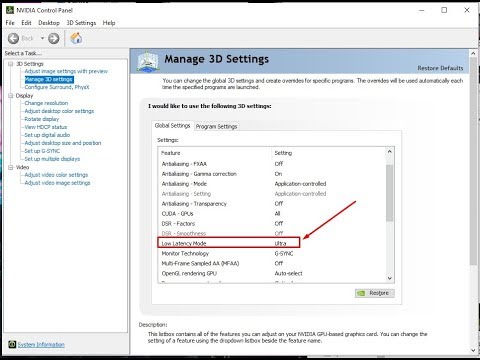
이를 사용하려면 NVIDIA 그래픽 드라이버 버전 436.02 이상이 필요합니다. 다음을 통해 그래픽 드라이버를 업데이트할 수 있습니다. GeForce Experience 애플리케이션 또는 NVIDIA 웹 사이트에서 직접 최신 그래픽 드라이버를 다운로드하십시오.
- 그런 다음 NVIDIA 제어판을 실행하십시오. 이렇게하려면 Windows 바탕 화면을 마우스 오른쪽 버튼으로 클릭하고“NVIDIA 제어판을 선택하십시오.
- 왼쪽 패널의 "3D 설정"에서 "3D 설정 관리"를 클릭합니다.
- 초저 지연 모드를 활성화 할 방법을 선택하십시오. 시스템의 모든 게임에 대해 활성화하려면 "일반 설정"을 선택하십시오. 하나 이상의 특정 게임에 대해 활성화하려면 "프로그램 설정"을 선택하고 활성화 할 게임을 선택합니다.
- Low Latency Mode 설정 목록에서 찾으십시오. 옵션 오른쪽에있는 설정 필드를 클릭하고 설정 목록에서 Ultra를 선택합니다.
- 기본 설정이 "Off"인 경우 게임 엔진은 한 번에 1~XNUMX개의 이미지를 대기열에 넣습니다. "켜기"로 설정하면 게임이 하나의 이미지만 대기열에 넣습니다. 이는 이전 NVIDIA 드라이버에서 Max_Prerendered_Frames를 XNUMX로 설정하는 것과 동일합니다. Ultra Setup은 GPU에서 업로드할 이미지를 "적시"로 보냅니다. 대기열에 있거나 대기 중인 프레임이 없습니다.
- "적용"버튼을 클릭하여 설정을 저장하십시오. 이제 NVIDIA 제어판을 닫을 수 있습니다.
위에서 언급했듯이이 옵션은 여러 상황에서 성능을 저하시킬 수 있습니다. 특정 게임에 대해서만 활성화하고 설정을 테스트하여 작동 방식을 확인하는 것이 좋습니다.
변경 사항을 실행 취소하고 NVIDIA 그래픽 드라이버의 기본 설정을 사용하려면 여기로 돌아가 "반복"을 클릭하십시오.
전문가 팁 : 이 복구 도구는 리포지토리를 검색하고 이러한 방법이 효과가 없는 경우 손상되거나 누락된 파일을 교체합니다. 문제가 시스템 손상으로 인한 대부분의 경우에 잘 작동합니다. 또한 이 도구는 시스템을 최적화하여 성능을 최대화합니다. 그것은에 의해 다운로드 할 수 있습니다 여기를 클릭

CCNA, 웹 개발자, PC 문제 해결사
저는 컴퓨터 애호가이자 실습 IT 전문가입니다. 컴퓨터 프로그래밍, 하드웨어 문제 해결 및 수리 분야에서 수년간의 경험을 갖고 있습니다. 저는 웹 개발과 데이터베이스 디자인 전문입니다. 네트워크 디자인 및 문제 해결을위한 CCNA 인증도 받았습니다.

